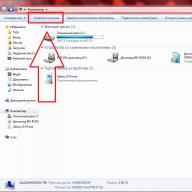Планшет кажется довольно простым устройством. На самом деле это сложная техника, с которой надо аккуратно обращаться. Но даже у тех, кто очень бережно относится к «таблетке», бывают неприятности. Например, зависание - распространенная ситуация, при которой пользователи теряются. Что делать, если завис планшет? Без выявления проблемы невозможно ответить на поставленный вопрос. Все причины зависания разделим на две группы:
- программные;
- аппаратные.
Итак, чтобы понять, что делать, если завис планшет, в первую очередь надо выяснить природу этого зависания. Если причина в сбое программы, то справиться будет легче. Все сложнее при аппаратном сбое - тогда потребуется помощь специалиста. Давайте рассмотрим подробнее каждую проблему, чтобы знать, что делать, если завис планшет.
Программные сбои могут быть вызваны:
- повреждениями файлов;
- настройками ОС (операционной системы);
- вирусами.
Аппаратные проблемы происходят из-за:
- дефектов и повреждений элементов питания;
- неполадок узлов платы (системной);
- неудачных соединений с различными устройствами, которые могут быть неисправными.
Важные моменты
Только разобравшись в первопричине проблемы, вы поймете, что делать. Если завис планшет, уточните следующие моменты:
- когда именно появляется проблема: при запуске какого-то приложения, при загрузке или во время работы, при обращении к сети или в другие моменты;
- что предшествовало зависанию: установка ПО, падение устройства, новая прошивка и т. д.
Считайте, что вы проделали 50 процентов всей работы, если найдете закономерность и причину неполадки. Впрочем, бывают сложности с диагностикой, и проблема может не поддаваться классификации.

Спасаем планшет при зависании
Когда выясните причину проблемы, приступайте к ее устранению. Сначала надо перезагрузить планшет: выключите его, а затем включите. Если зависания пропадут, то проблема была из-за некорректной загрузки системы.
Причина в определенной программе? Ее надо удалить, можно попробовать поставить заново. Иногда помогает удаление всех программ, установленных до зависания.
Достаньте из устройства любые дополнения (флеш, SIM-карту). Сбой бывает из-за них. Также помогает антивирусное сканирование.
Когда принятые меры не работают, действуйте жестче. Обновите прошивку. Многие пользователи замечают, например, что если завис, то помогает перепрошивка с официального сайта. Это распространенная проблема устройств данного производителя.
Помогает Hard Reset, возвращающий систему к первоначальным настройкам (заводским) системы.
Если не получается возможно, произошла аппаратная поломка. В этом случае обратитесь в сервисную службу.

- установите антивирус;
- не надо ставить сомнительные программы;
- избегайте модифицированных прошивок;
- постарайтесь не ударять, не ронять устройство;
- берегите планшеты от воздействия жидкости.
Часто бывает, что планшет завис и не выключается. В этом случае есть простой совет - зажмите кнопку включения и немного подержите, планшет перезапустится. Но это не значит, что вы решили проблему. Возможно, она останется, тогда необходимо искать причину поломки, чтобы «электронный друг» вас больше не расстраивал.
Ваш смартфон Асус завис и не реагирует не на какие действия, сильно нагревается, кнопки не работают, сенсорный экран не отвечает на прикосновения? На этой странице вы найдете информацию, как перезагрузить зависшие смартфоны Asus, возможно принудительная перезагрузка подойдет и к другим Android устройствам. Данная перезагрузка безопасна и не удаляет контакты, личную информацию, установленные игры и приложения, а так же другие файлы. Если ваше устройство со съемной батареей, то для перезагрузки нужно снять и снова вставить батарею. А что делать, если на зависшем смартфоне аккумулятор не съемный? Ниже вы найдете несколько простых способов, которые помогут вывести Андроид смартфоны из зависания.
Почему зависают смартфоны Асус? У каждого устройства может быть своя причина, у некоторых проблема с нехваткой оперативной памяти, процессор или видеопроцессор не справляется с открытыми приложениями, зависает при съемке видео, фото или при выполнении другой задачи. Но бывает так, что Андроид завис просто без причины, например во время или после зарядки, при приеме звонка, просто лежал на столе или в кармане. Чтоб вам не было обидно за свой зависший телефон Asus скажу, что зависают смартфоны и планшеты большинства производителей и даже самых известных и продвинутых брендов. Все гонятся за новейшими технологиями и не всегда успевают проверить работу и совместимость всех компонентов в различных условиях в следствии чего пользователи испытываю неудобства с зависанием телефона.
Чтоб перезагрузить зависший Асус
или смартфон на Андроид сделайте следующее:
Способ 1 подходит для большинства Android устройств. Нажимаем и держим на телефоне кнопку "питание/блокировка" от 10 до 20 секунд, обычно этого времени достаточно чтоб смартфон принудительно перезагрузился. Возможно, придется сделать несколько попыток, а так же держать кнопку нажатым до 1 минуты.
Способ 2 подходит к Андроид смартфонам Нокиа и подобным устройствам. Нажимаем и удерживаем одновременно две кнопки, кнопку "питание/блокировка" и кнопку "регулировки громкости вверх" от 10 до 20 секунд. Если не помогло, то возможно придется выполнить несколько попыток или удерживать кнопки дольше до 1 минуты.
Способ 3 подходит к Самсунг и к подобным смартфонам и планшета на Android. Нажимаем одновременно на три кнопки, кнопку "питание/блокировка" и кнопки "регулировки громкости с обеих сторон", так же держим от 10 до 20 секунд, возможно, придется выполнить несколько попыток или пробовать держать кнопку дольше до 1 минуты.
Способ 4. Можно попробовать нажать и держать секунд 10 - 20 кнопки "питание/блокировка" и "регулировки громкости вниз". Так же можно удержать кнопку дольше или сделать несколько раз данную процедуру.
Способ 5. Если зависший смартфон не отвис и по-прежнему не реагирует не на что, то можете попробовать подключить ваше устройство к зарядке и так же выполнить способы выше, пока ваш телефон заряжается.
Надеюсь вы смогли вывести из зависания Asus или другой Android. Не забудьте оставить отзыв о том, помогла ли вам информация перезагрузить зависший Андроид или нет и указать способ и модель своего устройства, чтоб и другим осталась от вас полезная ифа.
- Мы будем рады, если вы добавите отзыв, полезный совет или дополнительную информацию.
- Спасибо за отзывчивость, взаимную помощь и полезные советы по теме статьи!
08-10-2019
18
час. 34
мин.
Сообщение:
08-10-2019
13
час. 21
мин.
Сообщение:
Принудительная перезагрузка мне тоже помогла, но при обычной перезагрузке или при вк/выкл та-же история. В чем дело, как исправить???
08-10-2019
13
час. 13
мин.
Сообщение:
Принудительная перезагрузка мне тоже помогла, но при обычной перезагрузке или при вк/выкл та-же история. В чем дело, как исправить???
09-09-2019
22
час. 15
мин.
Сообщение:
От души огромное.После обновления сенсор перестал реагировать.Помог 1 способ.
17-08-2019
15
час. 41
мин.
Сообщение:
помог первый способ. Спасибо.
04-08-2019
11
час. 41
мин.
Сообщение:
Спасибо за советы! Помог номер 1. Даже испугаться не успела. Спасибо еще раз!
28-07-2019
21
час. 26
мин.
Сообщение:
Асус Зенфон после установки обновления перестал реагировать на нажатия экрана. Помог 1 способ, спасибо за сохраненные нервы.
17-07-2019
17
час. 02
мин.
Сообщение:
Мне помог способ №5 Спасибо)
16-07-2019
20
час. 46
мин.
Сообщение:
Мне помог способ №5 Спасибо)
20-04-2019
18
час. 36
мин.
Сообщение:
Огромное спасибо! хотел уже на ремонт завтра забрать. Вариант 5 помог включить телефон который не включался целых 2 часа после зарядки. Подключил зарядное устройство и держал кнопку включения где то 20 секунд и телефон включился как ни в чем не бывало. Автору спасибо, одним советом сэкономили мое время, деньги и даже нервы, думал уже телефону конец пришел.
28-01-2019
03
час. 15
мин.
Сообщение:
Спасибо, помог способ N1.
10-01-2019
22
час. 59
мин.
Сообщение:
спасибо помог 1 способ
26-08-2018
08
час. 51
мин.
Сообщение:
Мне помог способ 1,спасибо.
Реагирует ни на какие прикосновения со стороны пользователя, можно воспользоваться комбинацией клавиш срочной перезагрузки. Как правило, большинство планшетов на Android могут быть перезагружены одновременным нажатием кнопки включения и клавиши увеличения громкости. Зажмите комбинацию кнопок и удерживайте около 2 секунд. Как только начнется перезагрузка, вы можете их отпустить.
При неработающей комбинации клавиш вы можете воспользоваться кнопкой Reset, которая имеется на некоторых моделях планшетов. Если вы не можете найти ни комбинацию клавиш для быстрой перезагрузки аппарата, ни кнопку Reset, воспользуйтесь инструкцией к аппарату.
При зависании вы также можете извлечь и обратно вставить батарею питания, если она является съемной.
Предотвращение зависания
Если ваш зависает при работе с какой-то конкретной программой, попробуйте произвести ее удаление и установить заново. Для удаления приложения воспользуйтесь меню «Мои приложения» раздела Play Market. В предложенном списке найдите наименование ненужной программы, после чего нажмите «Удалить» для деинсталляции. Вернитесь на страницу приложения и после окончания удаления произведите установку заново. При повторении зависания устройства при работе с данной программой, следует найти альтернативное приложение, имеющее подобный функционал, и удалить проблемную программу.
Чтобы избежать зависаний, не устанавливайте программы от неизвестных производителей и берегите устройство от воды и резких ударов.
Частые произвольные зависания могут возникать из-за неполадок в самой системе Android. Если вы хотите попробовать избавиться от зависаний, попробуйте перепрошить ваш аппарат или сделать обновление прошивки через меню «Настройки» - «О » - «Обновление ПО». Во избежание повторного возникновения проблемы можно произвести сброс настроек устройства к заводским. Операция позволит очистить устройство от возможных вредоносных приложений и вернуть первоначальное состояние системы.
Частые зависания планшета могут стать причиной неполадок с самим оборудованием устройства. Если ни один из вышеперечисленных методов не помог справиться с зависаниями, обратитесь в сервисный центр для устранения неполадок. Зависания могут начаться как в результате многократных падений планшета на пол, так и из-за его долгой работы или возникновения поломки в аппаратной части из-за недостаточно качественного оборудования или плохих условий работы.
На ряду с набирающим популярность девайсом, а именно планшетом, возникает всё больше вопросов и по поводу его лечения от различного рода проблем. Один из нередких вопросов: «планшет завис и не включается, что делать. В статье мы рассмотрим доступные методы реабилитации девайса в домашних условиях.
Конечно чаще всего данного рода проблема возникает у китайских подделок оригинальных планшетов или у малоизвестных производителей. Тем не менее даже Samsung и Apple девайсы иногда сталкиваются с данными проблемами. Даже вне зависимости от производителя, очень часто виснет планшет на андроиде старых версий.
Зачастую ничего катастрофичного в этой проблеме нет и достаточно выполнить несколько простых действий, отличающихся в зависимости от причины зависания. Тем не менее бывают случаи, когда без помощи специалистов обойтись не получится. Для того, чтобы определиться к которой категории относится ваша ситуация, нужно проанализировать почему зависает планшет.
Причины делятся по характеру и корню проблемы на две группы: аппаратные и системные.
С аппаратными проблемами всё не слишком радужно, но некоторые из них реально исправить. Системные или программные причины возникновения зависания поддаются решению в домашних условиях без необходимости производить ремонт, по крайней мере в большинстве случаев.
К аппаратным причинам можно отнести:
- Повреждение контактов платы планшета;
- Когда планшет виснет при включении, причина может быть в отсутствии питания;
- Зависание из-за подключения несовместимых или сломанных девайсов.
Причина возникновения системных сбоев:
- Установка приложения не предназначенного для устройства;
- Вы подверглись вирусной атаке;
- Ошибка в системных файлах операционной системы планшета;
- Сбой заводских настроек девайса.
Устранение аппаратных причин зависания
Прежде всего, нужно выполнить первичную диагностику, определившись, что предшествовало зависанию планшета. Планшет может зависать, если вы его роняли, намочили, подключили флешку, отдавали в ремонт и т.д. Тем не менее, решить собственноручно можно только некоторые из них.
Возможно, у вас установлено оборудование, которое работает со сбоями или вообще не работает, также может быть просто не совместимое с операционной системой. Если виснет планшет на адроиде или другой ОС, вам следует удостовериться, что устройство предназначено для вашего аппарата. Для устранения проблемы нужно просто вынуть установленное оборудование и запустить девайс. После этого проблема должна устраниться.
Другая возможная причина почему планшет зависает при включении – это проблемы с питанием. Возможно мощности просто недостаточно для запуска аппарата, тогда вам следует проверить батарею. Она должна быть ровной, никаких вздутостей быть не должно. Даже если она с виду в порядке, это не гарантирует её работоспособность, лучше проверить, подключив другую батарею или проверив выдаваемое напряжение тестером и сверив показания с номинальным значением.

Увы, но из аппаратных причин вы можете решить только вышеперечисленные, остальные проблемы требуют вмешательства специалистов. Тем не менее существует большая вероятность, что причина кроется вовсе не в аппаратной части, а в системной.
Что делать при системных причинах зависания планшета?
Здесь применим тот же метод первичной диагностики, который описан выше.
Почему виснет планшет можно определить вспомнив и проанализировав, что предшествовало зависаниям. Вероятно вы установили новую программу, меняли важные настройки системы, удаляли стандартные сервисы и т.д.
В этом случае существует несколько вариантов развития событий. В первом случае, планшет загружается, но время от времени зависает, возможно, при запуске каких-то программ. В таком случае, вам следует обновить приложение, удостовериться, что ваш планшет удовлетворяет требованиям утилиты, переустановить программу или, в крайнем случае, удалить её. В другом варианте, планшет может вовсе не запускаться. Тогда вам следует воспользоваться функцией «жесткого перезапуска» или прошить планшет , обновив версию вашей операционной системы.

Вам следует проверить, нет ли у вас небольшого отверстия с подписью «Reset». Довольно часто достаточно просто найти её и нажать кнопку. Если же данной функции нет, читайте дальше.

Использования функции принудительного перезапуска является не приоритетным действием, так как она удалит всю информацию с планшета. Прежде следует вынуть флеш и сим карты, чтобы случаем не отформатировало их. Чтобы воспользоваться функцией «Hard Reset» на IOS следует зажать кнопку «Home» и «Power» одновременно, устройство должно быть включено.

Для Android горячей клавишей, является «Power» + кнопка увеличения громкости или «Home».


Возможно вам придется прошить ваш планшет, обновив версию операционной системы. Это действие поможет как в случаях с сбитыми настройками девайса, так и с поврежденной операционной системой. Можете попробовать сами выполнить процедуру или воспользоваться услугами специалиста.
Иногда встречаются вирусы, которые загружают процессор на 100% и в связи с этим планшет зависает.
Можете попробовать просканировать систему антивирусом на планшете или подключить его к компьютеру и очистить девайс от вирусов.
Мы представили методы, которые позволяют собственноручно решить проблему, но если ни один вариант не помог, вам ничего не остаётся, кроме как отнести планшет в сервисный центр.
Если у Вас остались вопросы по теме «Что делать, если завис планшет?», то можете задать их в комментариях
Планшет - устройство сложное. Весьма предсказуем тот факт, что в неподходящий момент
он может зависнуть. Чаще всего это бывает с аппаратами китайских производителей, но также могут зависать планшеты таких фирм как Apple, Samsung,
Asus
и др.
Итак, зависает планшет - что делать? Перед тем, как перейти непосредственно к теме, нужно разобраться в самом смысле зависания, то есть в причине такого явления.
П ричин ы зависания мож но разделить на две группы:
аппаратные;
программные.
При аппаратных сбоях, устранить проблему без помощи специалистов не получиться.
Причины аппаратных сбоев:
сопряжение, подключение несовместимых или сломанных устройств к планшету;
повреждения в узлах монтажной платы гаджета;
сбой подачи питания (поломка зарядного устройства).
Программный сбой наиболее частое явление, которое можно устранить своими силами.
Причины программных сбоев:
следствие активности вирусов или других вредоносных кодов;
некорректная работа одного из приложений;